सॉलिड-स्टेट ड्राइव (एसएसडी) पारंपरिक हार्ड ड्राइव की तुलना में बहुत तेज़ हैं। इस प्रकार, उन्हें लंबे समय तक उपयोग किया जा सकता है और विभिन्न प्रणालियों पर पुन: उपयोग भी किया जा सकता है। हालाँकि, आपको कभी-कभी ड्राइव को पूरी तरह से प्रारूपित करना चाहिए, खासकर यदि आप अपना एसएसडी बेच रहे हैं या दे रहे हैं। ड्राइव को पूर्ण रूप से फ़ॉर्मेट करने से उसका प्रदर्शन उसी समय के समान हो जाएगा जब वह नई थी और यह सुनिश्चित करेगी कि आपकी जानकारी कभी भी किसी और के हाथों में न जाए।
अंतर्वस्तु
- डिस्क प्रबंधन का उपयोग करके SSD को कैसे प्रारूपित करें
- फ़ाइल एक्सप्लोरर का उपयोग करके SSD को कैसे प्रारूपित करें
- शून्य-भरण विधि का उपयोग करके SSD को कैसे प्रारूपित करें
सबसे अच्छी बात यह है कि यह प्रक्रिया काफी सरल है और इसके लिए किसी अनुभव की आवश्यकता नहीं है। हालाँकि, आपको सावधान रहने की आवश्यकता है, क्योंकि आपके SSD को फ़ॉर्मेट करने से उस पर संग्रहीत सभी चीज़ें नष्ट हो जाती हैं। सुनिश्चित करें कि आपने किसी महत्वपूर्ण डेटा का बैकअप ले लिया है जिसकी आपको भविष्य में आवश्यकता हो सकती है और यदि आपके सिस्टम पर एकाधिक ड्राइव हैं तो प्रारूपित करने के लिए सही SSD चुनें।
यहां एक सरल मार्गदर्शिका दी गई है जो विंडोज पीसी पर एसएसडी को फॉर्मेट करने में मदद कर सकती है।
अनुशंसित वीडियो
आसान
5 मिनट
पीसी विंडोज़ पर चल रहा है
एसएसडी
ऐसे कई तृतीय-पक्ष उपकरण हैं जो SSD को प्रारूपित करने में आपकी सहायता कर सकते हैं। हालाँकि, अंतर्निहित Windows डिस्क प्रबंधन उपयोगिता भी ऐसा करने में सक्षम है। इसका उपयोग भी किया जा सकता है नए विभाजन बनाएँ आपके एसएसडी का.
डिस्क प्रबंधन का उपयोग करके SSD को कैसे प्रारूपित करें
स्टेप 1: खोलें शुरू मेनू, टाइप करें डिस्कएमजीएमटी.एमएससी, और मारा प्रवेश करना डिस्क प्रबंधन उपयोगिता खोलने के लिए.
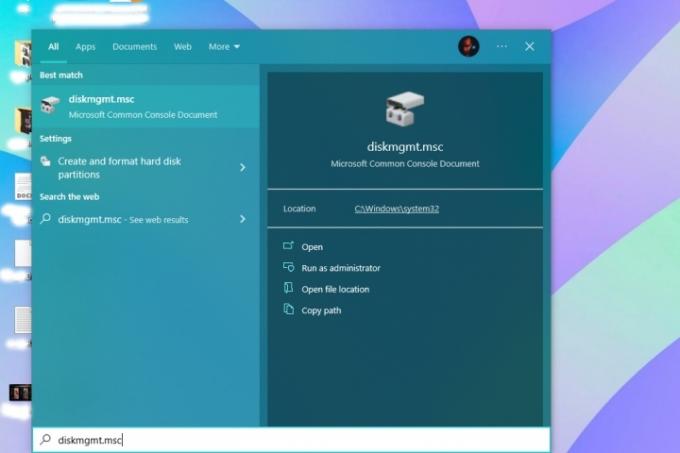
चरण दो: ड्राइव की सूची से, उस SSD का चयन करें जिसे आप प्रारूपित करना चाहते हैं। सुनिश्चित करें कि आपने सही SSD का चयन किया है, क्योंकि आप अपना सारा डेटा खो देंगे।

संबंधित
- 2023 के लिए सर्वश्रेष्ठ SSDs
- अपने कंप्यूटर का बैकअप कैसे लें
- एक विशाल 16टीबी एसएसडी जल्द ही आ रही है, लेकिन इसमें एक दिक्कत है
चरण 3: एक बार जब आप अपने SSD की पहचान कर लें, तो उस पर राइट-क्लिक करें और चुनें प्रारूप.

चरण 4: एक नया पॉप-अप खुलना चाहिए जहां आपको चयन करना होगा फाइल सिस्टम जैसा एनटीएफएस, आवंटन यूनिट आकार जैसा गलती करना, और अनचेक करें त्वरित प्रारूप निष्पादित करें डिब्बा। आप चाहें तो के सामने नाम टाइप करके भी अपने SSD का नाम बदल सकते हैं वोल्यूम लेबल मैदान।

चरण 5: क्लिक ठीक है प्रारूप प्रक्रिया शुरू करने के लिए.
चरण 6: विंडोज़ को अब आपके SSD को फॉर्मेट करना चाहिए।
फ़ाइल एक्सप्लोरर का उपयोग करके SSD को कैसे प्रारूपित करें
अपने SSD को प्रारूपित करने का एक और आसान तरीका डिफ़ॉल्ट Windows फ़ाइल एक्सप्लोरर का उपयोग करना है। यह काफी हद तक उसी तरह काम करता है लेकिन कम चरणों के साथ।
स्टेप 1: फ़ाइल एक्सप्लोरर खोलें और बाईं ओर ड्राइव और फ़ोल्डरों की सूची से अपना एसएसडी खोजें।
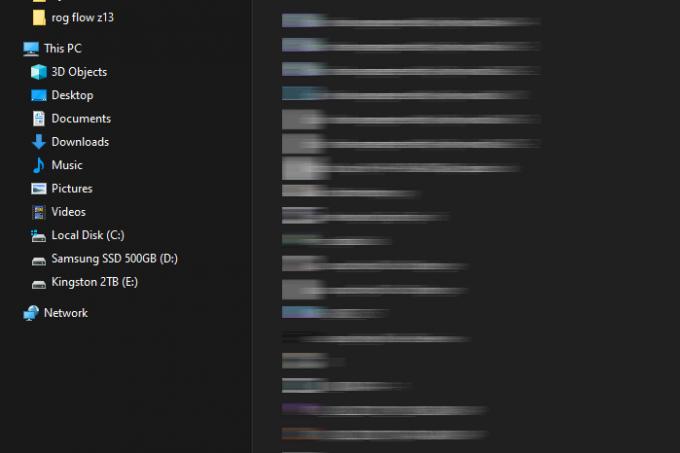
चरण दो: SSD पर राइट-क्लिक करें और चुनें प्रारूप विकल्प। सुनिश्चित करें कि आपने सही SSD का चयन किया है क्योंकि आप महत्वपूर्ण फ़ाइलें खोना नहीं चाहेंगे।
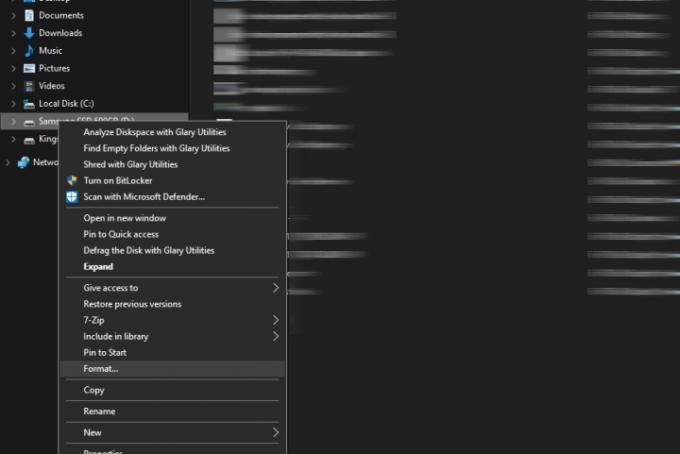
चरण 3: एक नई विंडो खुलनी चाहिए जहां आपको चयन करना होगा फाइल सिस्टम जैसा एनटीएफएस, आवंटन यूनिट आकार जैसा डिफ़ॉल्ट आवंटन साइज, और अनचेक करें त्वरित प्रारूप डिब्बा। आप के सामने नाम टाइप करके भी अपने SSD का नाम बदल सकते हैं वोल्यूम लेबल मैदान।
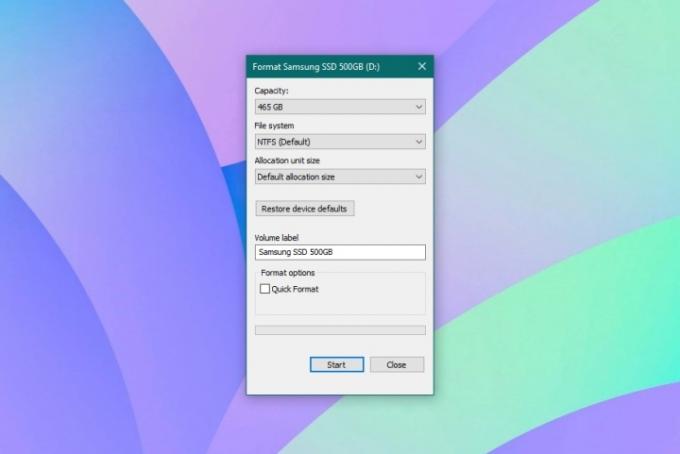
चरण 4: पर क्लिक करें शुरू प्रक्रिया शुरू करने के लिए नीचे बटन।
चरण 5: विंडोज़ को अब आपके SSD को फॉर्मेट करना चाहिए।
शून्य-भरण विधि का उपयोग करके SSD को कैसे प्रारूपित करें
जहां मानक फ़ॉर्मेटिंग आपके SSD को केवल "भूल" देती है कि आपकी सभी फ़ाइलें कहां हैं, और उन्हें वहीं छोड़ देती है उन्हें ढूंढने के लिए पर्याप्त रूप से दृढ़ संकल्पित किसी व्यक्ति के लिए पहुंच योग्य, आपकी ड्राइव को शून्य-भरने से सब कुछ बहुत अधिक मिट जाता है मानक। यह प्रत्येक बिट पर शून्य लिखकर आपके स्टोरेज डिवाइस को पूरी तरह से मिटा देता है, जिससे किसी भी प्रकार की डेटा पुनर्प्राप्ति को बहुत कठिन बना दिया जाता है। यहां बताया गया है कि आप शून्य-भरण विधि का उपयोग करके SSD को कैसे प्रारूपित कर सकते हैं।
स्टेप 1: खिड़कियां खोलें शुरू मेनू, टाइप करें अध्यक्ष एवं प्रबंध निदेशक, और चुनें व्यवस्थापक के रूप में चलाएं प्रशासनिक अधिकारों के साथ कमांड प्रॉम्प्ट खोलने का विकल्प।
चरण दो: कमांड प्रॉम्प्ट खुलने पर टाइप करें प्रारूप ड्राइव पत्र /एफएस: एनटीएफएस /पी: 0. सुनिश्चित करें कि आप दोबारा जांच करें और प्रारूपित करने के लिए सही SSD चुनें। हमारे मामले में, हम D: ड्राइव को प्रारूपित करना चाहते हैं, इसलिए हमें टाइप करना होगा प्रारूप डी: /एफएस: एनटीएफएस /पी: 0.

चरण 3: इसके बाद, वर्तमान वॉल्यूम लेबल या डिस्क ड्राइव का नाम दर्ज करें और हिट करें प्रवेश करना.
चरण 4: जहां आपको टाइप करना है वहां एक चेतावनी संदेश दिखना चाहिए वाई अपनी कार्रवाई की पुष्टि करने के लिए.
चरण 5: विंडोज़ को अब आपके SSD को शून्य-भरण विधि का उपयोग करके प्रारूपित करना चाहिए। SSD के आकार के आधार पर इसमें कुछ समय लग सकता है।
क्या आप पुराने एसएसडी को छोड़कर अपने एसएसडी को अपग्रेड करना चाहते हैं? यहां है ये सर्वोत्तम SSDs जिन्हें आप 2022 में खरीद सकते हैं.
संपादकों की सिफ़ारिशें
- 2023 के लिए सर्वश्रेष्ठ बाहरी हार्ड ड्राइव
- Google शीट्स में अपना डेटा कैसे क्रमबद्ध करें
- सैमसंग की दूसरी पीढ़ी का स्मार्टएसएसडी सीधे ड्राइव पर डेटा प्रोसेस कर सकता है
- दिन की सर्वश्रेष्ठ खरीदारी डील 2TB आंतरिक SSD पर $50 की छूट है
- अपने पीसी या मैक पर हार्ड ड्राइव को कैसे वाइप करें
अपनी जीवनशैली को उन्नत करेंडिजिटल ट्रेंड्स पाठकों को सभी नवीनतम समाचारों, मजेदार उत्पाद समीक्षाओं, व्यावहारिक संपादकीय और एक तरह की अनूठी झलक के साथ तकनीक की तेज़ गति वाली दुनिया पर नज़र रखने में मदद करता है।




